
- Автор John Day [email protected].
- Public 2024-01-30 10:42.
- Акыркы өзгөртүү 2025-01-23 14:53.

Бул көрсөтмө сизге малина пиин колдонуп алыстык сенсорунун камерасын кантип жасоону көрсөтөт. Бул долбоор малина пи колдонот жана бул долбоордо коддоо үчүн python 3 колдонот. Алыстык сенсорунун камерасы адегенде 100 см ченеп, андан кийин RGB светодиодун өчүрүп, сүрөткө тартат. Андан кийин сүрөт тартылганын көрсөтүү үчүн RGB LED ачык көк түстө болот. Андан кийин сүрөткө кирүү үчүн, сиз сүрөт тартылган малинанын пи үстөлүнө барасыз.
Сага керек болот:
- 1x Raspberry Pi
- 1x T-Cobbler
- 1x Толук өлчөмдүү нан тактасы
- 1x Pi Камера
- 1x RGB LED (катод)
- 1x аралык сенсор
- 1x 330 Ω Резистор
- 1x 560 Ω Резистор
- Blue Wires
- Black Wires
- Red Wires
1 кадам:

Бөлүктөрдү сатып алыңыз жана T-Cobblerди Raspberry Pi менен нанга тактаңыз. Кийинки жерге жана электр зымдарын орнотуу. Т-Коблердеги 5.0 в жанындагы тешикке батып, бир жагы тактадагы оң жана терс тактардын оң жагына коюу үчүн кызыл зымды 5,0 в кесүү жана чечүү. Андан кийин эмне кылганыңызды кылыңыз, бирок кара зым менен GNDге кирип, ал терс бөлүккө кирет. Андан кийин, нандын башка жагына өтүп, оң жакты кызыл жана терс кара кылып эки оң жакты бириктирип, эки терс жакты зым менен бириктириңиз. Бул схемада көрсөтүлгөндөй
2-кадам:

Алыстык сенсорун, RGB LEDди жана pi камерасын алып, аларды пи жана нан тактасына коюңуз. Пи камераны көрсөтүлгөн абалда малина пи -ге туташтырыңыз. Андан кийин RGB LEDди панелдин ичине коюңуз жана бардык өткөргүчтөр сиз койгон тешикке кирип кетишин текшериңиз. Сизде кандай RGB LED бар экенин окуп чыгыңыз жана кайсы коргошун эмне экенин байкаңыз. Андан кийин эч нерсе тоскоолдук кылбай турган нан табактагы аралык сенсоруна орун табыңыз. Кайсы коргошун кайда баратканын байкаңыз, анткени кийинки кадам үчүн билишиңиз керек.
3 -кадам:

Эми схеманын зымдарын бүтүрүп, туура позиция үчүн туура резисторлорду табыңыз. Ошентип, бийликти көрсөтүү үчүн мен кызыл зымдарды, жер үчүн кара зымдарды жана GPIO зымдары үчүн көк зымдарды колдондум. Жана бул кадамда биз ошондой эле аралык сенсорунун жардамы менен резисторлорду туура жерге коёбуз. Керек болсо, бул схеманы кантип өткөрүүнүн схемасын аткарыңыз.
4 -кадам:

Эми бул кадам үчүн биз коддойбуз жана бул үчүн python 3. колдонобуз, эмне кылуу керек, эгер у менен аралык сенсорунун ортосундагы аралык 100 смден ашык болсо, анда камера сүрөткө түшөт. Бирок сүрөттүн алдында ал кызыл түстө жаркырайт жана сүрөттөн кийин ал көк түстө болот.
Python 3 коду
GPO катары RPi. GPIO импорттоо Пикамерадан PiCamera импорттоо убактысынан импорттоо, gpiozero импорттоо убактысы, LED
камера = PiCamera ()
GPIO.setmode (GPIO. BCM)
GPIO_TRIGGER = 13GPIO_ECHO = 19 кызыл = LED (16) жашыл = LED (20) көк = LED (21) кайра = Чын
GPIO.setwarnings (False) GPIO.setup (GPIO_TRIGGER, GPIO. OUT) GPIO.setup (GPIO_ECHO, GPIO. IN)
def RedLight (): red.blink () green.on () blue.on ()
def BlueLight (): red.on () green.on () blue.off ()
def GreenLight (): red.on () green.off () blue.on ()
def расстояние (): GPIO.output (GPIO_TRIGGER, True)
уйку (0.00001) GPIO.output (GPIO_TRIGGER, False)
StartTime = time () StopTime = time ()
ал эми GPIO.input (GPIO_ECHO) == 0: StartTime = time ()
ал эми GPIO.input (GPIO_ECHO) == 1: StopTime = убакыт ()
TimeElapsed = StopTime - StartTime расстояние = (TimeElapsed * 34300) / 2
кайтуу аралыгы
аракет кылыңыз: дагы бир жолу: dist = расстояние () эгер dist> 100: camera.start_preview () RedLight () RedLight () уйку (5) camera.capture ('/home/pi/Desktop/Image.jpg') camera.stop_preview () BlueLight () кайра = Жалган басуу ("Ченелген аралык = %.1f см" % дист) уйку (1)
# CTRL + Cexcept KeyboardInterrupt басуу менен баштапкы абалга келтирүү: басып чыгаруу ("Өлчөө колдонуучу тарабынан токтотулду") GPIO.cleanup ()
Сунушталууда:
Коомдук алыстык детекторун кантип жасоо керек: 15 кадам

Коомдук алыстык детекторун кантип жасоо керек: 2020 аяктагандан кийин, мен 2020 -жылы болгон окуу куралы менен коштошуу жакшы болмок деп ойлогом. Бул аппараттын жардамы менен сиз технология менен социалдык аралыкта болуп, тынчсызданууну артта калтыра аласыз. Т
Ардуино Нанону колдонуу менен социалдык алыстык сигнализациясы: 4 кадам

Ардуино Нанонун жардамы менен Коомдук Алыстык Ойготкучу: Саламатсызбы окурмандар, мен сизге ардуино нанонун жардамы менен социалдык алыстоо эскертүүсүн жана сигнализациясын кантип жасоону көрсөтөм
Социалдык алыстык: 9 кадам (сүрөттөр менен)

Социалдык дистанция: жеке социалдык алыстатуучу лазердик проектор Бул курулуш социалдык алыстоо жөнүндө маалымдуулукту түзүүгө жардам берүү үчүн тез жана жөнөкөй долбоор катары иштелип чыккан. Социалдык алыстоо биринчи жолу киргизилгенде, ар бир адам аны туура колдонбогону айкын болгон
Алыстык сенсорунун сигналы W/ Arduino: 5 кадам
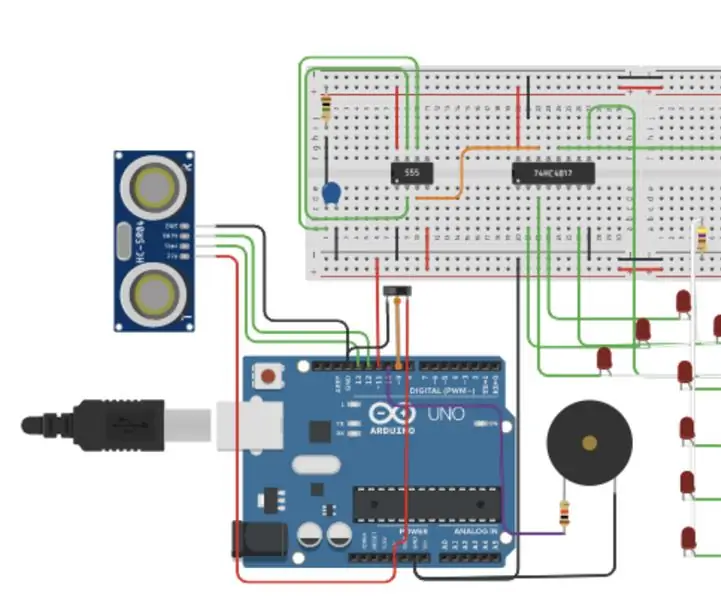
Distance Sensor Alarm W/ Arduino: Сиз качандыр бир убакта аралыкты/ кыймыл сенсорун ойготууну каалагансызбы, ал үйдө өзүңүздөн турушу мүмкүн жана которгучту которуштуруп иштетүү керек беле? Мен жараткан ойготкуч системасы дал ушундай кылат, ал ультрадыбыштык аралык сенсорун башкарат же жокпу, байкап турат
Алыстык сенсору + 4 цифрасы, 7 сегменттик дисплей: 4 кадам

Distance Sensor + 4 Digit, 7 Seg Display: Аралык сенсорун колдонуп, жети сегменттүү дисплейде объекттердин алыстыгын көрүңүз. Объект жакындаган сайын сервонун солго карай көбүрөөк жылганын көрө аласыз. Кызыл LED сиздин өтө жакын экениңизди жана жашыл LED сизге өтө жакын экениңизди айтат
